از طریق منوی جستجو مطلب مورد نظر خود در وبلاگ را به سرعت پیدا کنید
وب سرور آپاچی را نصب و پیکربندی کنید روی اوبونتو 22.04
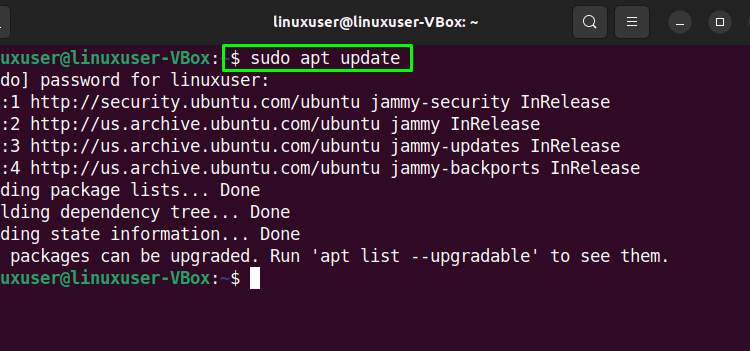
سرفصلهای مطلب
این نوشته در مورد روش به بحث خواهد شد نصب و وب سرور آپاچی را پیکربندی کنید روی اوبونتو 22.04. بنابراین، بیایید شروع کنیم!
روش نصب وب سرور آپاچی روی اوبونتو 22.04
برای راه اندازی وب سرور آپاچی روی اوبونتو 22.04، باید دستورالعمل های گام به گام زیر را دنبال کنید.
مرحله 1: مخازن سیستم را به روز کنید
مطبوعات “CTRL+ALT+T” برای باز کردن terminal و دستور زیر را برای به روز رسانی مخازن سیستم اجرا کنید:

مرحله 2: وب سرور آپاچی را نصب کنید روی اوبونتو 22.04
پس از بهروزرسانی مخازن سیستم، دستور زیر را برای نصب «آپاچی 2” وب سرور روی شما اوبونتو 22.04 سیستم:

چند دقیقه صبر کنید زیرا نصب آپاچی مدتی طول می کشد تا کامل شود:


مرحله 3: فایروال را پیکربندی کنید
برای دسترسی آپاچی از خارج، لازم است پورت های خاص را باز کنید روی سیستم شما برای انجام این کار، ابتدا لیست پروفایل های برنامه هایی که نیاز به دسترسی دارند را بررسی کنید:
اجرای دستور بالا خواهد بود print پروفایل های مختلف آپاچی روی را terminal:

در مرحله بعد، ما از “آپاچی کاملنمایه برای فعال کردن فعالیت های شبکه روی بندر”80”:

پس از انجام این کار، وضعیت فعلی فایروال را بررسی کنید:

حالا بیایید به سمت پیکربندی طرف از وب سرور آپاچی روی اوبونتو 22.04.
روش پیکربندی وب سرور آپاچی روی اوبونتو 22.04
برای پیکربندی وب سرور آپاچی روی اوبونتو 22.04، به روش ارائه شده در زیر نگاه کنید.
مرحله 1: وضعیت سرویس apache2 را بررسی کنید
قبل از حرکت به سمت پیکربندی اصلی آپاچی، ما “آپاچی 2” سرویس در حال حاضر فعال است یا خیر:
موارد زیر نشان می دهد که “آپاچی 2” سرویس فعال است روی سیستم ما:

همچنین می توانید از مرورگر وب مورد علاقه خود برای تأیید مشخص شده استفاده کنید. برای انجام این کار، یک مرورگر وب باز کنید و بررسی کنید که “localhost” وب page برای شما می بیند:

پیمایش به “localhost” وب page نشان می دهد که وب سرور آپاچی به درستی کار می کند. حالا یک مجازی راه اندازی می کنیم host در آپاچی
مرحله 2: راه اندازی Virtual Host در وب سرور آپاچی
به تنظیم آ مجازی host که در آپاچی، یک دایرکتوری ایجاد کنید که بتوان از آن برای ذخیره داده ها استفاده کرد روی تارنما. برای این منظور به سمت «/var/www” دایرکتوری با استفاده از زیر ”سی دی” دستور:

سپس، یک دایرکتوری برای دامنه خود ایجاد می کنیم.example.com“. در اینجا، می توانید نام دامنه خود را در دستور زیر مشخص کنید:

استفاده از “چاشنیدستور برای تغییر مالکیتexample.comدایرکتوری باwww-data” متغیر محیطی:

مرحله 3: ایجاد یک وب page
برای ایجاد یک نمونه ”index.html” وب page برای وب سایت خود، ما از «نانو” ویرایشگر:

کد زیر را در فایل باز شده بنویسید:
پس از افزودن کد، دکمه “Ctrl+O” برای ذخیره فایل:

مرحله 4: ایجاد یک مجازی host فایل
در این مرحله، ما یک دایرکتوری برای دامنه خود ایجاد کرده ایم و مالکیت آن را به روز کرده ایم. در حال حاضر، ما ایجاد کردن آ مجازی host فایل تحت دایرکتوری پیش فرض آپاچی host فایل ها:

در مجازی باز شده host فایل، خطوط کد زیر را اضافه کنید. همچنین، شما باید اطلاعات مربوط به “نام ارائهکننده“، “ServerAlias“، و “DocumentRoot” با توجه به تنظیمات شما:
ادمین سرور ادمین@localhost
ServerName example.com
ServerAlias www.example.com
DocumentRoot /var/www/example.com
ErrorLog ${APACHE_LOG_DIR}/error.log
CustomLog ${APACHE_LOG_DIR}/access.log ترکیب شده است
میزبان مجازی>
مطبوعات “Ctrl+O” برای ذخیره کد اضافه شده مجازی host فایل پیکربندی:

مرحله 5: مجازی را فعال کنید host فایل
زیر را اجرا کنیدa2ensiteدستور برای فعال کردن مجازی ایجاد شده host فایل:

سپس فایل تنظیمات پیش فرض را غیرفعال کنید:

پس از انجام عملیات مشخص شده. راه اندازی مجدد “آپاچی” سرویس روی سیستم اوبونتو 22.04 شما:

مرحله 6: تست خطا
در آخرین مرحله از پیکربندی Apache2، خطاهای پیکربندی را آزمایش کنید:
در صورت داشتن یک فایل پیکربندی بدون خطا، اجرای دستور فوق به شما اطلاع می دهد که Syntax “خوب”:

با این حال، این احتمال وجود دارد که پس از آزمایش فایل پیکربندی با خطای زیر مواجه شوید:

اگر اینطور است، سپس ” را ویرایش کنیدservername.conf” فایل و اضافه کردن ” خوددامنه” نام:

پس از مشخص کردن نام دامنه در فایل پیکربندی باز شده، ” را فشار دهیدCtrl+O” برای ذخیره محتوای اضافه شده:

بعد، فعال کردن جدید پیکربندی با کمک دستور زیر:

در نهایت، “آپاچی 2” سرویس روی شما اوبونتو 22.04 سیستم:

مرحله 7: Virtual Host آزمایش کردن
در نهایت، مجازی خود را تست کنید host با پیمایش به دامنه مشخص شده در مورد ما، دامنه “example.com”:

اطلاعات نمایش داده شده توجیه می کند که وب سرور آپاچی آماده سرویس دهی است روی دامنه مشخص شده
نتیجه
به وب سرور آپاچی را نصب کنید روی اوبونتو 22.04، اجرا کنید$ sudo apt نصب apache2فرمان و پیکربندی فایروال$ sudo ufw اجازه می دهد “Apache Full”“. سپس، ایجاد کردن آ فهرست راهنما تحت فایل های پیکربندی پیش فرض سرور وب آپاچی، تغییر دادن آن مالکیت، و تنظیم بالا a مجازی host سرور. پس از انجام عملیات مشخص شده، راه اندازی مجدد “آپاچی 2” سرویس، و شما خوب هستید که بروید در این نوشته به بحث پرداخته شد روش به نصب و وب سرور آپاچی را پیکربندی کنیدr روی اوبونتو 22.04.
لطفا در صورت وجود مشکل در متن یا مفهوم نبودن توضیحات، از طریق دکمه گزارش نوشتار یا درج نظر روی این مطلب ما را از جزییات مشکل مشاهده شده مطلع کنید تا به آن رسیدگی کنیم
زمان انتشار: 1402-12-31 15:24:02



